 Điện thoại
Điện thoại
 Laptop
Laptop
 Phụ kiện
Phụ kiện
 Smartwatch
Smartwatch
 Đồng hồ
Đồng hồ
 Tablet
Tablet
 Máy cũ, Thu cũ
Máy cũ, Thu cũ
 Màn hình, Máy in
Màn hình, Máy in
 Sim, Thẻ cào
Sim, Thẻ cào
 Dịch vụ tiện ích
Dịch vụ tiện ích

Hãy chọn địa chỉ cụ thể để chúng tôi cung cấp chính xác giá và khuyến mãi
Tham khảo ngay các mẫu giá đỡ điện thoại đa năng:

Phone chất - Sale chất - Sắm ngay điện thoại hôm nay
Bài hướng dẫn được thực hiện trên ứng dụng CapCut của điện thoại Oppo Reno 2F, bạn có thể thực hiện tương tự trên điện thoại iPhone, điện thoại hệ điều hành Android khác.
Để sử dụng hiệu ứng chuyển cảnh, bạn phải có ít nhất 2 ảnh hoặc video.
Mở ứng dụng CapCut > Chọn biểu tượng dấu "+" trong New Project > Chọn video muốn chỉnh sửa > Chọn Add > Chọn biểu tượng dấu gạch đứng ở giữa 2 video để thêm chuyển cảnh > Chọn hiệu ứng chuyển cảnh mong muốn > Chọn biểu tượng dấu tick.
Bước 1: Mở ứng dụng CapCut > Chọn biểu tượng dấu "+" trong New Project.
 Chọn biểu tượng dấu "+" trong New Project." width="471" height="1020" />
Chọn biểu tượng dấu "+" trong New Project." width="471" height="1020" />
Bước 2: Chọn video muốn chỉnh sửa > Chọn Add.

Bước 3: Chọn biểu tượng dấu gạch đứng ở giữa 2 video để thêm chuyển cảnh.

Bước 4: Chọn hiệu ứng chuyển cảnh mong muốn (trong đó phần Duration các bạn muốn chuyển cảnh nhanh thì chọn Duration từ 0,5 trở xuống) > Chọn biểu tượng dấu tick.

SẮM NGAY ĐIỆN THOẠI MỚI GIÁ HỜI
Tham khảo ngay các mẫu giá đỡ điện thoại đa năng:
Mở ứng dụng CapCut > Chọn biểu tượng dấu "+" trong New Project > Chọn video muốn chèn nhạc, chữ, sticker > Chọn Add > Chọn Audio tại thanh dưới cùng của ứng dụng > Chọn Sounds > Tìm kiếm nhạc bạn muốn chèn > Chọn biểu tượng dấu "+" để thêm nhạc > Chọn Text tại thanh dưới cùng của ứng dụng > Chọn Add Text > Nhập nội dung cần chèn > Chọn Stickers tại thanh dưới cùng của ứng dụng > Chọn stickers bạn muốn chèn.
Bước 1: Mở ứng dụng CapCut > Chọn biểu tượng dấu "+" trong New Project.
 Chọn biểu tượng dấu "+" trong New Project." width="471" height="1020" />
Chọn biểu tượng dấu "+" trong New Project." width="471" height="1020" />
Bước 2: Chọn video muốn chèn nhạc, chữ, sticker > Chọn Add.

Bước 3: Chọn Audio tại thanh dưới cùng của ứng dụng.

Bước 4: Chọn Sounds.

Bước 5: Tìm kiếm nhạc bạn muốn chèn > Chọn biểu tượng dấu "+" để thêm nhạc.
 Chọn biểu tượng dấu "+" để thêm nhạc." width="471" height="1020" />
Chọn biểu tượng dấu "+" để thêm nhạc." width="471" height="1020" />
Như vậy, bạn đã thành công chèn nhạc vào video bằng ứng dụng CapCut rồi.

Bước 6: Chọn Text tại thanh dưới cùng của ứng dụng.

Bước 7: Chọn Add Text.

Bước 8: Nhập nội dung cần chèn.

Bước 9: Chọn Stickers tại thanh dưới cùng của ứng dụng.

Bước 10: Chọn stickers bạn muốn chèn.

Như vậy, bạn đã thành công chèn stickers vào video bằng ứng dụng CapCut rồi.

![]()
![]() Phone chất - Sale chất - Sắm ngay điện thoại hôm nay
Phone chất - Sale chất - Sắm ngay điện thoại hôm nay
Mở ứng dụng CapCut > Chọn biểu tượng dấu "+" trong New Project > Chọn video muốn chèn nhạc, chữ, sticker > Chọn Add > Chọn Effects > Chọn hiệu ứng muốn chèn > Chọn biểu tượng dấu tick.
Bước 1: Mở ứng dụng CapCut > Chọn biểu tượng dấu "+" trong New Project.
 Chọn biểu tượng dấu "+" trong New Project." width="471" height="1020" />
Chọn biểu tượng dấu "+" trong New Project." width="471" height="1020" />
Bước 2: Chọn video muốn chèn nhạc, chữ, sticker > Chọn Add.

Bước 3: Chọn Effects tại thanh dưới cùng của ứng dụng.

Bước 4: Chọn hiệu ứng muốn chèn > Chọn biểu tượng dấu tick.

Như vậy, bạn đã thành công chèn hiệu ứng vào video bằng ứng dụng CapCut rồi.

Xem thêm:
Như vậy, với các bước đơn giản như trên bạn có thể edit, chỉnh sửa video đăng Tiktok bằng ứng dụng CapCut nhanh, chính xác và đơn giản. Nếu thấy hữu ích, hãy chia sẻ cho bạn bè cùng biết nhé!

↑
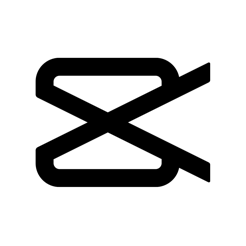

ĐĂNG NHẬP
Hãy đăng nhập để Chia sẻ bài viết, bình luận, theo dõi các hồ sơ cá nhân và sử dụng dịch vụ nâng cao khác trên trang Game App của
Thế Giới Di Động
Tất cả thông tin người dùng được bảo mật theo quy định của pháp luật Việt Nam. Khi bạn đăng nhập, bạn đồng ý với Các điều khoản sử dụng và Thoả thuận về cung cấp và sử dụng Mạng Xã Hội.